
Применение ПО CST Microwave Studio для расчёта антенн и устройств СВЧ
..pdf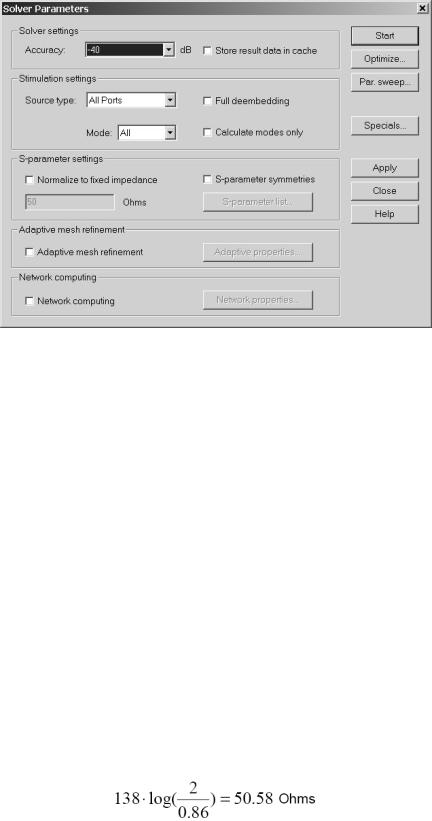
60
Запуск моделирования производится из диалогового окна переходных процессов: Solve - Transient Solver ( ):
):
Рисунок 84
Вэтом диалоговом окне Вы можете определить какой столбец S-матрицы должен быть вычислен. Поэтому в поле Source type выберите тот порт, для которого будут вычислены связи со всеми другими портами во время данного моделирования. Для нашего примера, при установке порта Port1 будут вычислены параметры S11 и S21. При установке порта Port2 – параметры S22 и S12.
Внекоторых случаях, когда необходимо вычисление полной S-матрицы, Вы должны будете выбрать строку All ports, что подразумевает, что за одно вычисление будет выполнено вычисление для каждого порта. However for loss free, two port structures (like the structure investigated here), the second calculation run will not be performed since all S-parameters can be calculated from one run using analytic properties of the S-matrix.
Вэтом случае Вы должны будете вычислить полную S-матрицу, оставив при этом в поле Source type строку All ports.
Вычисляемые S-параметры всегда будут, по умолчанию, нормализоваться к полному сопротивлению порта (который будет вычислен автоматически). В этом случае, полное сопротивление (импеданс) порта коаксиальной линии с указанными размерами и диэлектрическими постоянными, составит примерно:
Однако импеданс Вы можете изменить самостоятельно, в поле, расположенном ниже. В данном примере Вы должны вычислить S-параметры при импедансе равном 50 Ом. Заметьте, что перенормировка S-параметров
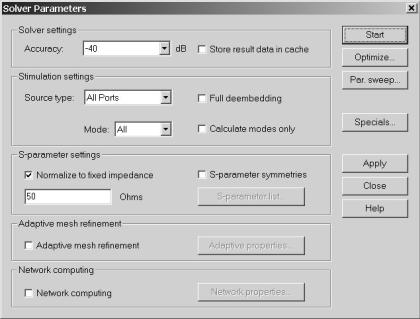
61
возможна только в случае, когда вычисляются все S-параметры (Source Type = All Ports).
В то время, как точность моделирования главным образом зависит от дискретизации структуры и может быть улучшена за счет усовершенствования параметров сетки, погрешность аппроксимации может стать второй причиной погрешности при расчете переходных процессов.
Для того чтобы получить S-параметры, фазовый переход временного сигнала в частотной области требует затухания до полного нуля. Иначе произойдет ошибка аппроксимации, которая вызовет пульсации на характеристиках S-параметров.
CST Microwave Studio имеет встроенное проверочное устройство, которое останавливает анализ переходных процессов, при достижении энергии в приборе, определенного уровня, что способствует обнулению временных сигналов порта. Отношение между максимальной энергией и энергией, при которой будет остановлен анализ переходных процессов, определяется в поле accuracy (в данном случае «- 40 dB»).
Заметьте, что решающее устройство будет возбуждающей структурой с частотно-независимой мощностью 1 Вт. Все параметры поля, полученные во время имитации, будут нормализованы к этому уровню входной мощности.
После установки всех этих параметров диалоговое окно должно выглядеть следующим образом:
Рисунок 85
Теперь Вы можете запустить процесс имитации, нажимая кнопку Start. При этом будет отображаться ход процесса моделирования:
1.Checking model: на этом этапе будет проведена проверка Вашей модели на наличие ошибок, таких как недопустимое наложение материалов и так далее;
2.Calculating matrix and dual matrix: на этом этапе будет составлена система уравнений, которая будет впоследствии решена;
62
3.Calculating the port modes: на этом шаге определяется распределение поля порта, характеристики распространения, а также полное сопротивление порта;
4.Processing excitation: во время данного этапа входной сигнал будет введен
впорт; при этом будет вычислено последующее распределение поля в структуре и амплитуда мод колебаний во всех других портах; благодаря полученной информации будут вычислены частотно-зависимые S-параметры (при помощи использования преобразования Фурье);
5.Transient field analysis: после того, как импульс возбуждения обратиться в ноль, в структуре все еще будет присутствовать электромагнитная энергия поля; решающее устройство при этом продолжает вычисление распределения поля и S-параметры, пока энергия в структуре не уменьшится до определенного уровня (зависит от параметров заданной точности моделирования).
Для данной структуры весь процесс моделирования занимает несколько секунд.
Анализ мод портов
После того, как решающее устройство закончит вычисление мод порта, Вы можете ознакомиться с результатами (даже если анализ переходных процессов завершился еще не полностью).
Чтобы визуализировать определенную моду порта, Вы сначала должны выбрать решение из дерева навигации. Вы можете увидеть моды порта Port1, открыв последовательно папки 2D/3D Results - Port Modes - Port1 дерева навигации. Здесь Вы можете выбрать режим отображения как электрического, так и магнитного поля. При выборе папки электрического поля e1, и его параметров, соответствующие результаты будут визуализированы в основном представлении:
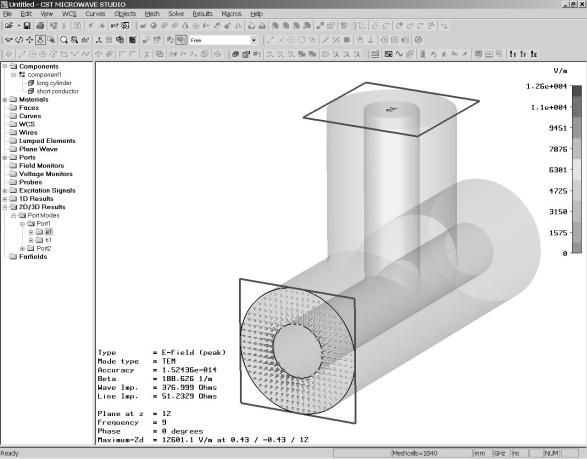
63
Рисунок 86
Помимо информации о типе моды, Вы также увидите постоянную распространения волны (Beta) на средней частоте. Дополнительно автоматически будет вычислено полное сопротивление порта (полное входное сопротивление линии).
При этом Вы обнаружите, что рассчитанный результат импеданса порта 51.23 Ом, весьма хорошо согласуется с аналитическим решением импеданса равным 50.58 Ом. Разница в 1.29% объясняется дискретизацией структуры. Увеличивая плотность сетки, можно получить соглашение между теоретическим и рассчитанным значением еще лучше. Однако автоматическое создание сетки всегда пытается выбрать такой режим сетки, при котором достигается оптимальное сочетание скорости и точности моделирования.
Количество и размер стрелок может быть откорректировано в диалоговом окне, которое вызывается командой главного меню Results - Plot Properties, или командой Plot Properties из контекстного меню.
Кроме того, Вы можете выполнить визуализацию скалярного поля, открывая папку e1 и выбирая одну из его составляющих поля (например х). Выбранная составляющая поля будет визуализироваться, по умолчанию, как графический контур:
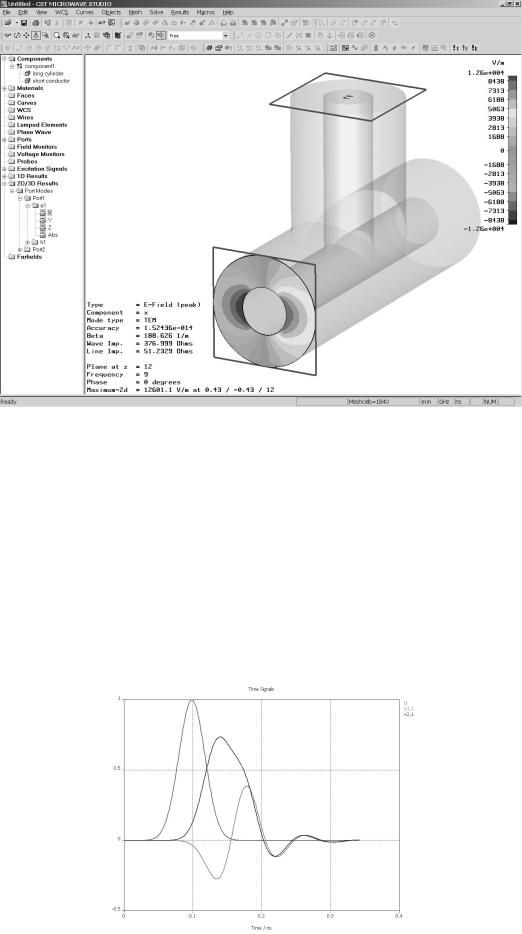
64
Рисунок 87
Вы можете изменить тип визуализации в диалоговом окне команды Results - Plot Properties главного меню или команды Plot Properties контекстного меню.
Немного остановитесь на этом, и поэкспериментируйте с различными типами визуализации, прежде чем приступить к следующему шагу.
Анализ S-параметров
Как только моделирование будет закончено, Вы должны посмотреть на временной сигнал мод порта. Вы можете визуализировать эти сигналы, выбирая в дереве навигации папку 1DResults - Port signals. После выбора этой папки должно появится следующее графическое изображение:
Рисунок 88
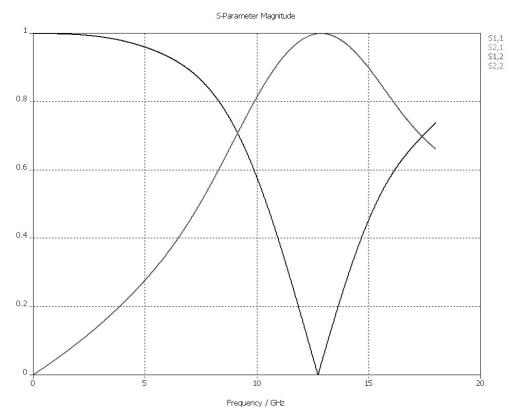
65
Название входных сигналов соответствует их портам: «i1» (для порта Port1), «i2» (для порта Port2) и так далее. Выходные сигналы также названы «о1,1», «о2,1», где вторая цифра соответствует возбуждающему порту.
Чтобы получить достаточно гладкий спектр частот S-параметров, необходимо чтобы уровень всех временных сигналов спал до нуля, прежде чем процесс моделирования будет завершен. Моделирование будет остановлено автоматически, когда данный критерий будет выполнен.
Конечно, результатами, представляющими наибольший интерес, являются непосредственно S-параметры. Вы можете получить визуализацию этих параметров в линейном масштабе, выбрав папку в дереве навигации 1DResults - |S| linear.
Рисунок 89
Вы можете изменить масштабирование оси, выбирая команду из главного меню Results - 1D Plot Options - Plot Properties (или из контекстного меню).
Кроме того, Вы можете отобразить или скрыть маркер оси, выбирая команду
Results - 1D Plot Options - Show Axis Marker главного меню. Маркер может быть перемещен клавишами управления (влево, вправо) или путем перетаскивания мыши.
Маркер в данном случае поможет определить, что минимум передачи (S1,2 и S2,1) происходит приблизительно на частоте 12.76 ГГц.
Таким же образом, как и выше, S-параметры можно визуализировать в логарифмической шкале (в дБ), путем выбора папки из дерева навигации 1D Results - |S| dB. Фаза может быть визуализирована путем выбора папки дерева навигации 1D Results - arg(S).
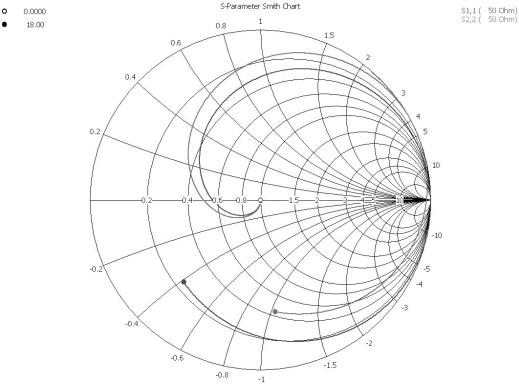
66
Кроме того, S-параметры могут быть визуализированы на диаграмме Смита
(дерево навигации - 1D Results - Smith Chart).
Рисунок 90
В этом графическом окне Вы можете прибавить маркеры к характеристикам просто дважды щелкая клавишей мыши в нужном месте кривой. Удалить данные маркеры Вы можете удалить в диалоговом окне свойств Results - 1D Plot Options - Plot Properties главного меню (или из контекстного меню).
Адаптивное разбиение сетки
Как уже было упомянуто, разрешающая способность сетки действительно влияет на результаты работы. Экспертная система разработана таким образом, что она анализирует конфигурацию и пытается идентифицировать части, которые наиболее влияют на поведение электромагнитного поля в структуре. В этих частях сетка будет автоматически усовершенствована. Однако не во всех случаях данное усовершенствование может быть максимально эффективным. Для решения этой задачи в CST Microwave Studio имеется опция адаптивного измельчения сети, которая использует результаты предыдущего моделирования для улучшения параметров настройки экспертной системы.
Опция адаптивного изменения сетки может быть активировано установкой галочки в соответствующем поле диалогового окна запуска анализа переходных процессов:
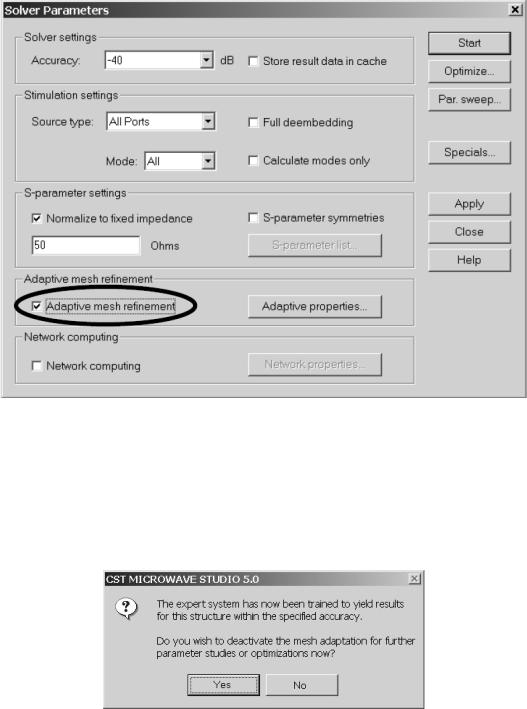
67
Рисунок 91
После старта решающего устройства, автоматически осуществляется несколько проходов усовершенствования сетки, пока между двумя проходами S-параметры значительно не изменятся.
После того, как два прохода будут закончены, появится следующее диалоговое окно:
Рисунок 92
Так как автоматическая процедура адаптации сетки успешно скорректировала настройки экспертной системы, с уровнем заданной точности (2% по умолчанию). Теперь Вы можете выключить процедуру адаптивного изменения сетки. Экспертная система теперь установит определенные правила к структуре, даже если они будут изменены в последствии. Эта чрезвычайно сильная технология позволит Вам выполнить процедуру адаптации только один раз, а затем производить изучение параметров или оптимизацию структуры без потребности в дальнейших адаптациях сетки.
Подтвердите дезактивацию адаптации сетки, нажав на кнопку Yes.

68
Когда моделирование закончится, S-параметры и поля показывают схожие результаты. Результаты усовершенствования сетки можно посмотреть в папке
1D Results - Adaptive Meshing - Delta S дерева навигации. В этой папке содержится характеристика, которая показывает максимальную разность между двумя результатами измерения S-параметра, в результате последовательных проходов. Эту характеристику можно посмотреть, выбрав пункт 1D Results - Adaptive Meshing - Delta S из дерева навигации.
Рисунок 93
Поскольку адаптация сети требовала только двух проходов для этого примера, характеристика Delta S на графике представлена только одной точкой. Результат показывает, что максимальная разность S-параметров составляет приблизительно 0.6% для всего частотного диапазона. Адаптация сетки останавливается автоматически в случае, когда разность составляет менее 2%. Этот предел может быть изменен в предыдущем диалоговом окне, в настройках
(кнопка Adaptive properties).
Дополнительно, сходимость результатов вычисления S-параметров, может визуализироваться путем выбора пунктов 1D Results - Adaptive Meshing - |S| linear - S1,1 (относительно проходов) и 1D Results - Adaptive Meshing - |S| linear - S2,1 (также относительно проходов) дерева навигации.
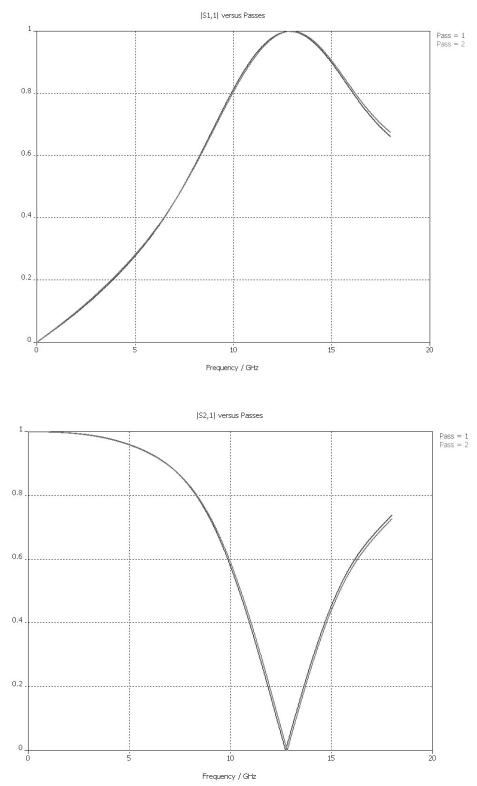
69
Рисунок 94
Рисунок 95
Можно заметить, что экспертная система для данной структуры генерирует хорошую по показателям сетку. Сходимость S-параметров достаточно высока.
Другое следствие процедуры адаптации сетки позволяет Вам визуализировать, как изменяется импеданс порта в зависимости от количества адаптивных проходов (пункт 1D Results -Adaptive Meshing - Port Impedance
дерева каталогов).
